?PS如何導出保存圖片
時間:2023-01-12 14:03:34作者:極光下載站人氣:459
PS是Adobe
photoshop的簡稱,該軟件時Adobe公司旗下系列軟件中的一款,主要用于圖片的后期編輯和處理。比如我們可以使用該軟件調整圖片的大小,調整圖片的顏色,對圖片殘缺的部分進行修補,對老照片進行修復,在圖片中添加文字,進行摳圖,更換圖片的底色等等。完成圖片的編輯后,我們都會需要將圖片進行導出保存的操作。那小伙伴們知道Adobe
Photoshop中如何導出保存圖片嗎,其實導出保存的方法是非常簡單的。在進行導出保存時我們還可以根據需要選擇想要的圖片格式,設置是否壓縮圖片等等,非常地方便實用。接下來,小編就來和小伙伴們介紹具體的操作步驟了,有需要或者是感興趣的小伙伴們快來和小編一起往下看看吧!
操作步驟
第一步:打開PS并導入圖片后,可以在界面左側點擊選擇各種工具對圖片進行編輯處理,右鍵點擊某個圖標還可以展開其他的工具;
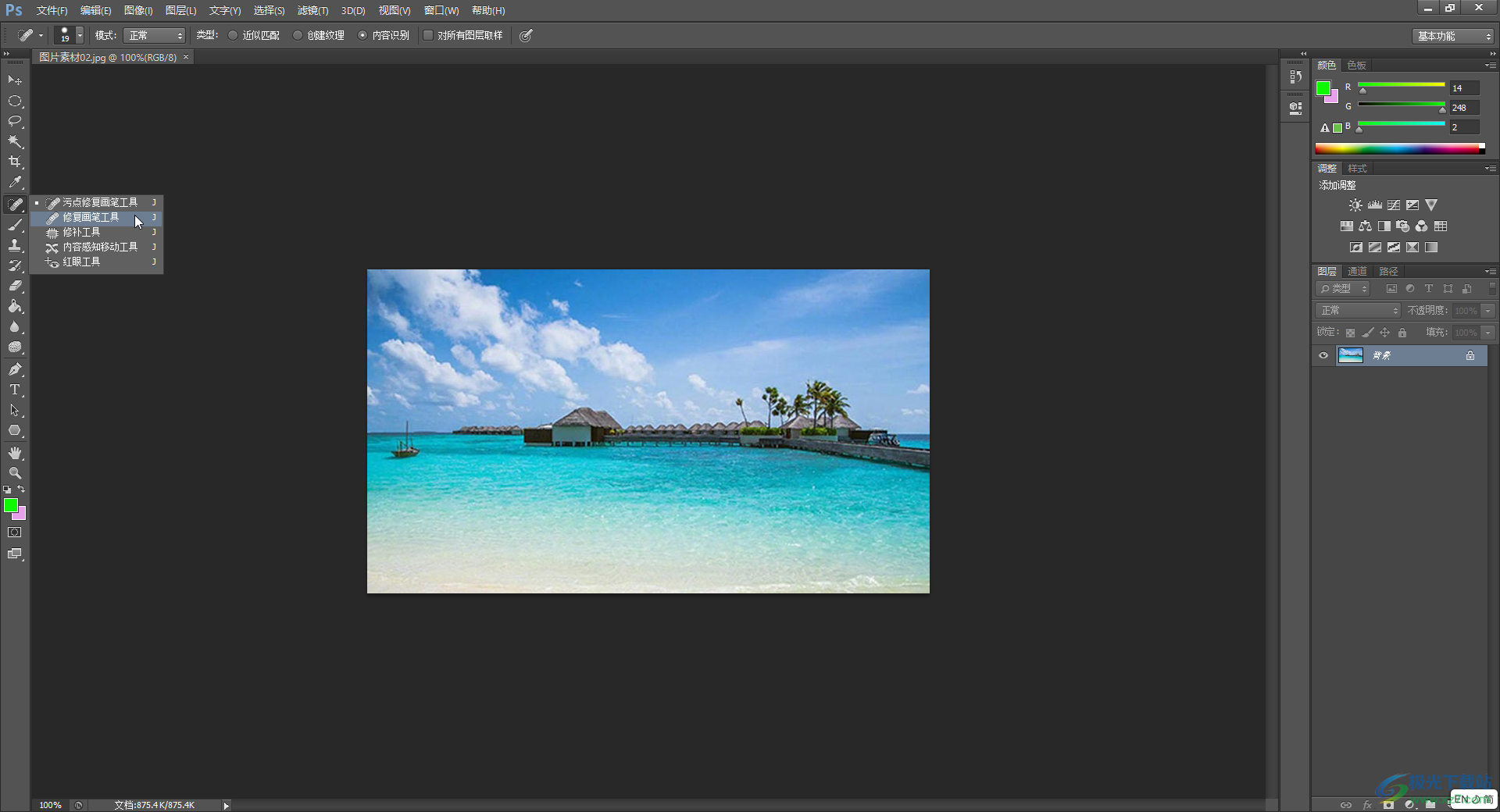
第二步:在界面上方的“圖像”欄,我們可以調整圖片大小,進行顏色的調整等等;
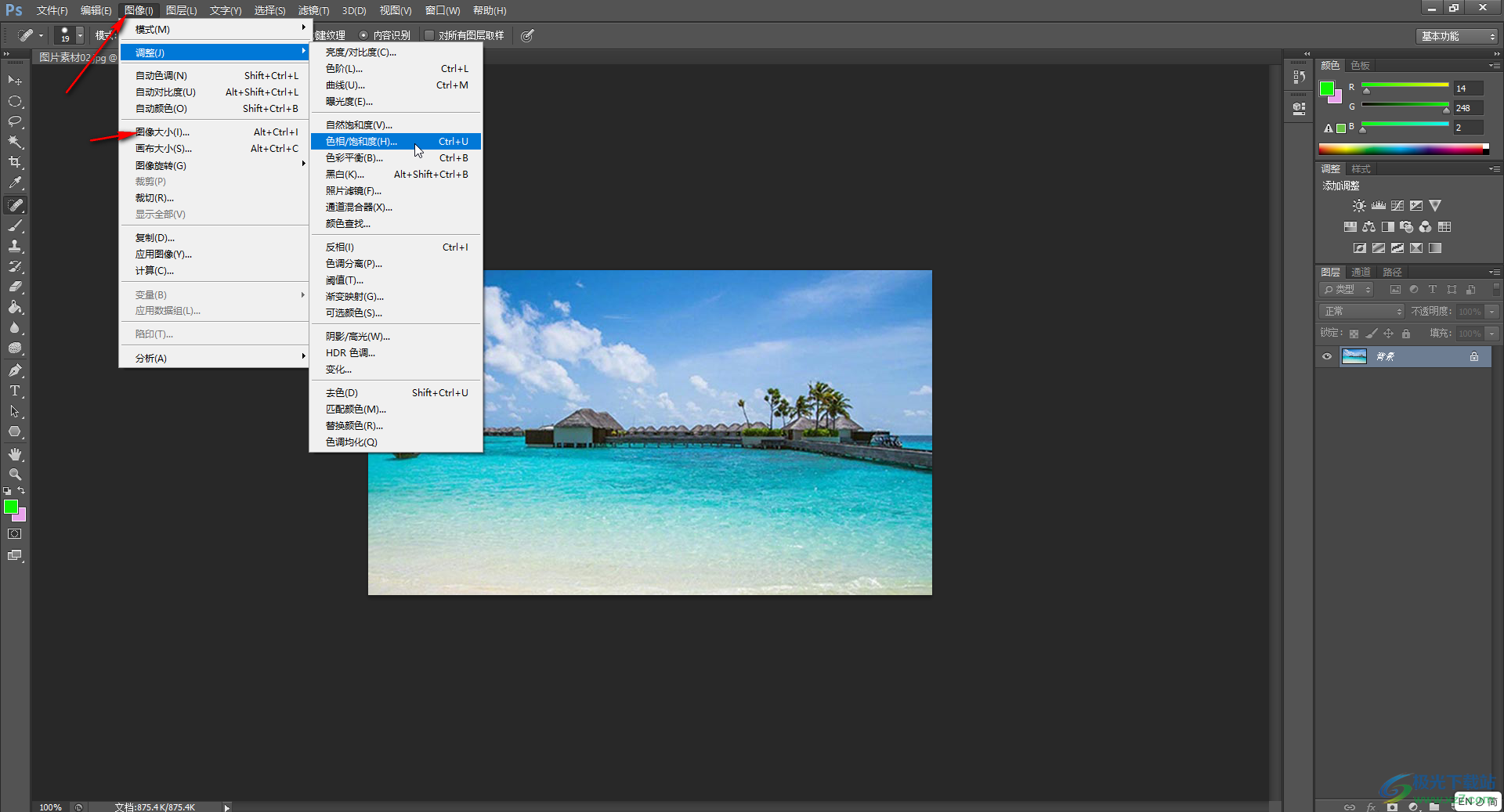
第三步:完成圖片的編輯處理后,按下Ctrl+shift+S鍵,或者點擊“文件”——“存儲為”按鈕;
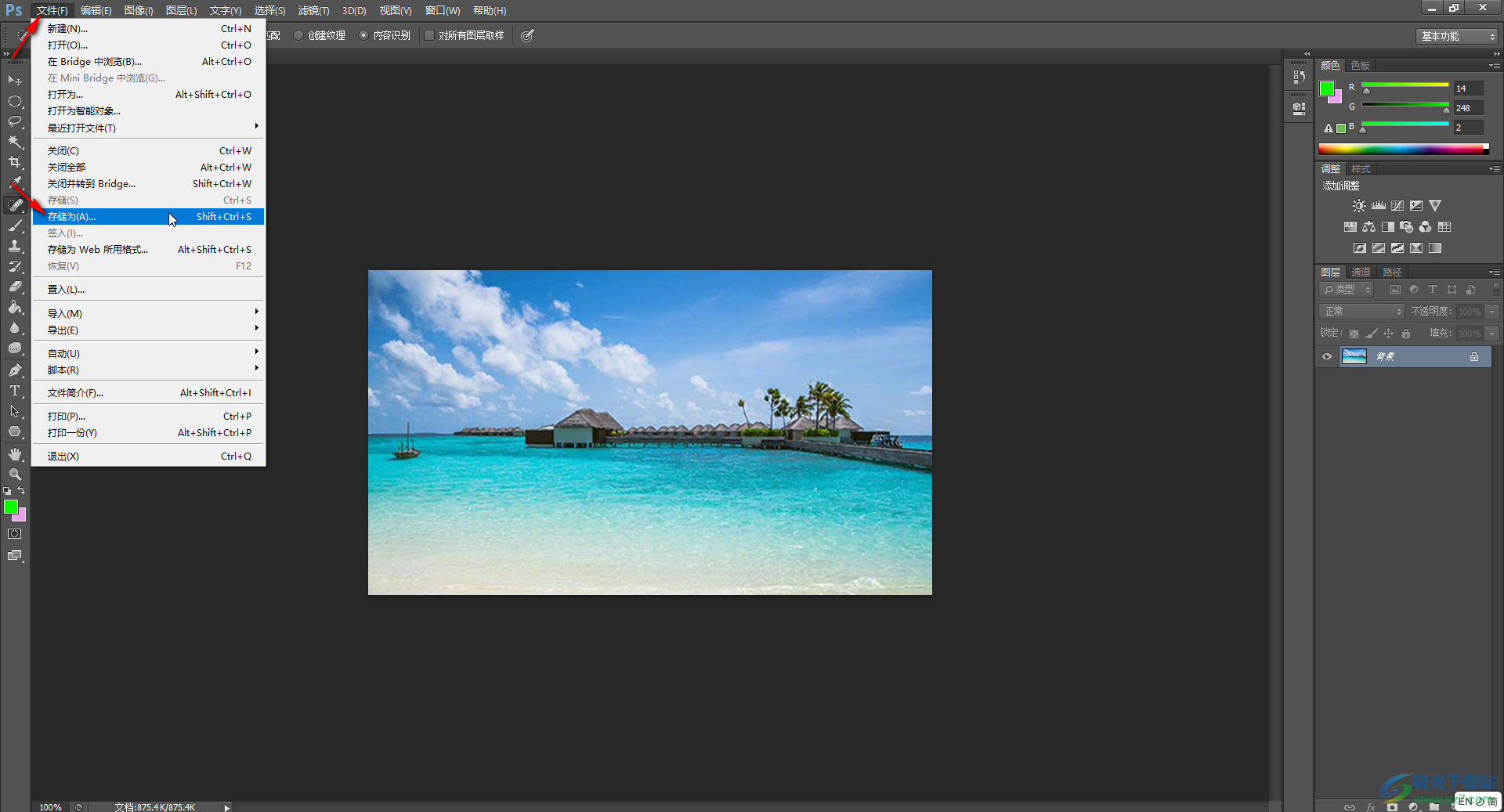
第四步:在打開的“存儲為”窗口,我們可以點擊設置圖片的保存位置,設置圖片的保存格式,比如我們可以點擊選擇比較常用的JPEG,PNG等格式,然后點擊“保存”按鈕;
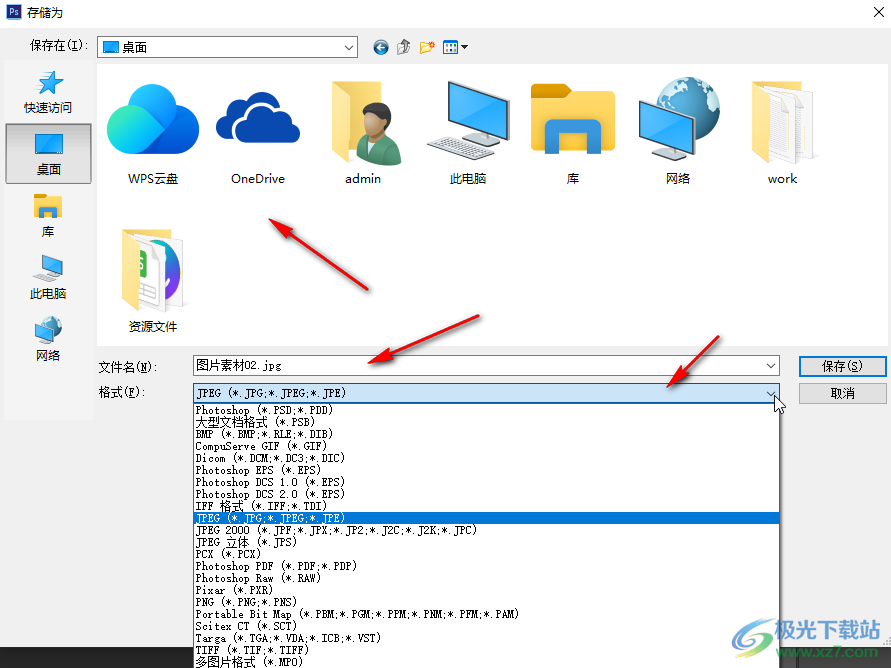
第五步:選擇不同的圖片格式后會出現不同的窗口,比如選擇JPEG就會出現如圖所示的窗口,可以在其中設置圖片的品質,在右側可以看到圖片的大小,然后點擊“確定”就可以了;
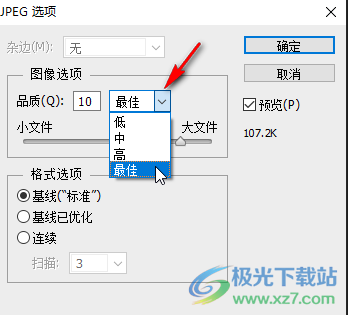
第六步:如果選擇PNG格式,就會出現如圖所示的窗口,可以在其中點擊選擇是否壓縮圖片,然后點擊“確定”就可以了。
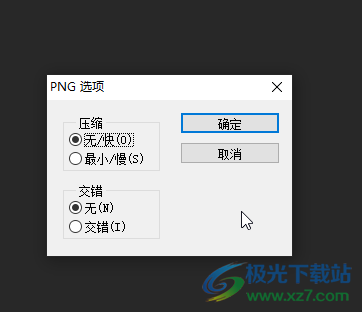
以上就是Adobe Photoshop中導出保存圖片的方法教程的全部內容了。通過上面的教程我們可以看到,在界面左上方點擊“文件”按鈕后,我們還可以在子選項中點擊新建畫布,打開圖片,點擊進行導入導出,打印等等操作,小伙伴們可以根據自己的實際需要進行操作。點擊“圖像”選項后我們還可以點擊使用“自動色調,自動對比度,自動顏色”等功能。

大小:209.50 MB版本:32/64位 完整版環境:WinXP, Win7, Win10
- 進入下載
相關推薦
相關下載
熱門閱覽
- 1百度網盤分享密碼暴力破解方法,怎么破解百度網盤加密鏈接
- 2keyshot6破解安裝步驟-keyshot6破解安裝教程
- 3apktool手機版使用教程-apktool使用方法
- 4mac版steam怎么設置中文 steam mac版設置中文教程
- 5抖音推薦怎么設置頁面?抖音推薦界面重新設置教程
- 6電腦怎么開啟VT 如何開啟VT的詳細教程!
- 7掌上英雄聯盟怎么注銷賬號?掌上英雄聯盟怎么退出登錄
- 8rar文件怎么打開?如何打開rar格式文件
- 9掌上wegame怎么查別人戰績?掌上wegame怎么看別人英雄聯盟戰績
- 10qq郵箱格式怎么寫?qq郵箱格式是什么樣的以及注冊英文郵箱的方法
- 11怎么安裝會聲會影x7?會聲會影x7安裝教程
- 12Word文檔中輕松實現兩行對齊?word文檔兩行文字怎么對齊?
網友評論